很多小伙伴在使用Adobe Acrobat XI Pro的时候,都想知道如何添加页眉,下面小编就为大家带来具体操作方法,想知道的话就来看看吧。
Adobe Acrobat XI Pro如何添加页眉?Adobe Acrobat XI Pro添加页眉详细教程
首先打开工具,点击【页面】。
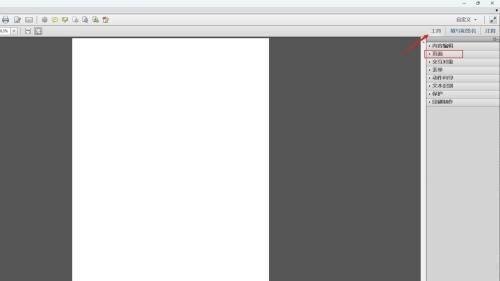
然后点击【添加页眉和页脚】。
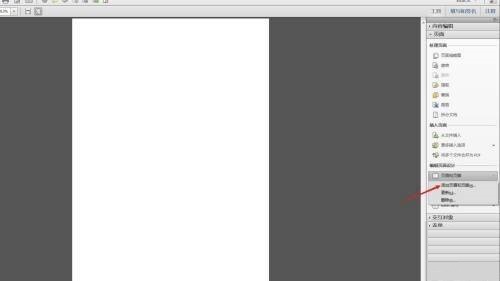
接着在需要添加页眉的位置输入页眉内容,并设置好字号、字体、页边距等,完成后点击【确定】。
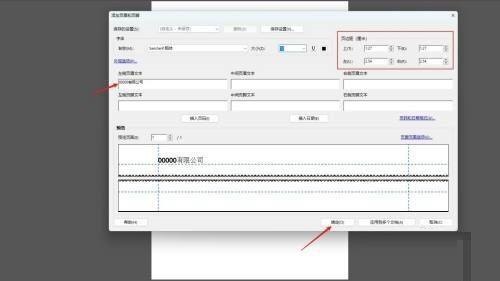
随后回到文档页面,即可查看页眉在文档中效果。
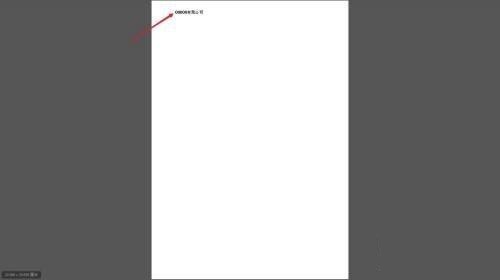
以上就是关于Adobe Acrobat XI Pro添加页眉详细教程的全部内容了,希望对大家有所帮助。


Bandizip怎么设置字体颜色?Bandizip设置字体颜色教程
2024-01-24 / 35.2M

畅玩云游戏软件官方版v1.0.2_中文安卓app手机软件下载
2024-01-24 / 94.2M

2024-01-24 / 23.2M

天天云游app手机版v1.0.1_中文安卓app手机软件下载
2024-01-24 / 59.0M

2024-01-24 / 3.9M

luckstore云电脑v4.3.35.2_中文安卓app手机软件下载
2024-01-24 / 55.1M
